Logic Pro 사용 설명서
- 환영합니다
-
- 편곡 개요
-
- 리전 개요
- 리전 선택하기
- 리전 일부 선택하기
- 리전 오려두기, 복사, 및 붙여넣기
- 리전 이동하기
- 갭 추가 또는 제거하기
- 리전 재생 지연하기
- 리전 루프하기
- 리전 반복하기
- 리전 리사이즈하기
- 리전 음소거하기 및 솔로 지정
- 리전 타임 스트레치하기
- 오디오 리전 리버스하기
- 리전 분할
- MIDI 리전 디믹스하기
- 리전 결합
- 트랙 영역에서 리전 생성하기
- Mac용 Logic Pro의 트랙 영역에서 오디오 리전의 게인 변경하기
- 트랙 영역에서 오디오 리전 노멀라이즈하기
- MIDI 리전의 가상본 생성하기
- 반복된 MIDI 리전을 루프로 변환하기
- 리전 색상 변경
- 오디오 리전을 Sampler 악기의 샘플로 변환하기
- 리전 이름 변경
- 리전 삭제
- 그루브 템플릿 생성하기
-
- 개요
- 노트 추가
- 악보 편집기에서 오토메이션 사용하기
-
- 보표 스타일 개요
- 트랙에 보표 스타일 할당하기
- 보표 스타일 윈도우
- 보표 스타일 생성 및 복제하기
- 보표 스타일 편집하기
- 보표, 성부 및 할당 파라미터 편집하기
- Mac용 Logic Pro의 보표 스타일 윈도우에서 보표 또는 성부를 추가 및 삭제하기
- Mac용 Logic Pro의 보표 스타일 윈도우에서 보표 또는 성부 복사하기
- 프로젝트 간 보표 스타일 복사하기
- 보표 스타일 삭제하기
- 성부 및 보표에 노트 할당하기
- 별개의 보표에 폴리포닉 파트 표시하기
- 악보 기호의 보표 할당 변경하기
- 보표 전체에 걸쳐 노트 묶기
- 드럼 기보법에 매핑된 보표 스타일 사용하기
- 미리 정의된 보표 스타일
- 악보 공유하기
- Touch Bar 단축키
-
-
-
- MIDI 플러그인 사용하기
- 보조 키 컨트롤
- Note Repeater 파라미터
- Randomizer 컨트롤
-
- Scripter 사용하기
- Script Editor 사용하기
- Scripter API 개요
- MIDI 프로세싱 함수 개요
- HandleMIDI 함수
- ProcessMIDI 함수
- GetParameter 함수
- SetParameter 함수
- ParameterChanged 함수
- Reset 함수
- JavaScript 객체 개요
- JavaScript Event 객체 사용하기
- JavaScript TimingInfo 객체 사용하기
- Trace 객체 사용하기
- MIDI 이벤트 beatPos 속성 사용하기
- JavaScript MIDI 객체 사용하기
- Scripter 컨트롤 생성하기
- Transposer 컨트롤
- 트랙에 MIDI 녹음하기
-
- 용어집
- Copyright

Mac용 Logic Pro의 Alchemy 스펙트럴 요소 컨트롤
소스 컴포넌트는 고급 보기에서만 표시됩니다. Advanced 버튼을 클릭해 고급 보기로 전환한 다음, A/B/C/D 버튼을 클릭해 편집하고자 하는 소스를 선택합니다.
스펙트럴 버튼이 소스 서브페이지에서 활성화되면 이 섹션의 파라미터가 표시됩니다. 소스 서브페이지에 표시되는 스펙트럴 파라미터의 하반부에서 2개의 Mac용 Logic Pro의 Alchemy 스펙트럴 요소 이펙트 유닛을 사용할 수 있습니다.
참고: 모든 스펙트럴 엔진 파라미터를 사용하기 위해서는 먼저 스펙트럴 분석으로 샘플 가져오기를 수행하거나 편집 윈도우의 스펙트럴에서 그리기를 수행해야 합니다. Mac용 Logic Pro의 Alchemy 가져오기 브라우저 및 Mac용 Logic Pro의 Alchemy 스펙트럴 편집 윈도우의 내용을 참조하십시오.
스펙트럴 재합성은 신호의 변경하는 주파수 스펙트럼을 분석하며 이러한 스펙트럴의 특성을 재생성하려고 합니다. Alchemy에서 신호의 가청 스펙트럼은 큰 숫자의 스펙트럴 빈의 개수로 분할됩니다. 이러한 빈들 간의 에너지 분포를 분석하고 사인파 또는 필터링된 노이즈를 사용해 각 스펙트럴 빈을 필요한 양의 신호로 채움으로써 사운드가 재현됩니다. 그런 다름, 결과가 집계됩니다.
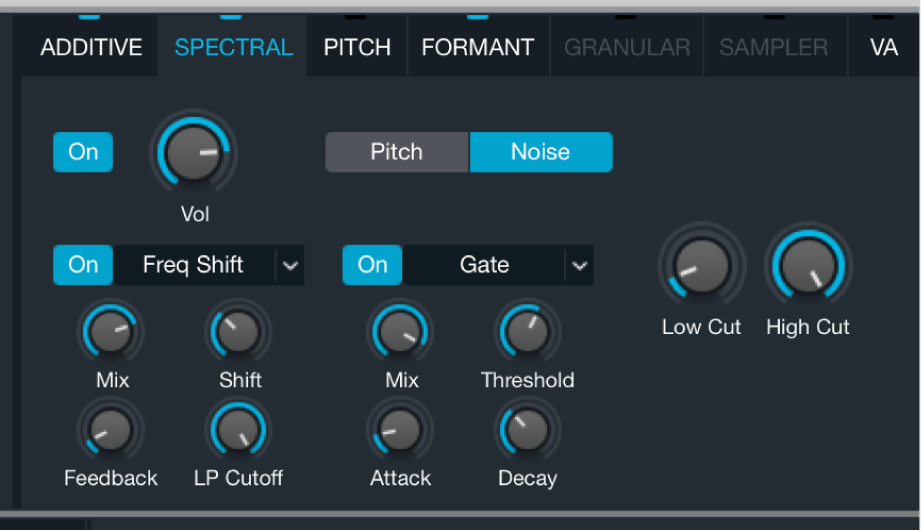
스펙트럴 요소 파라미터
On/Off 버튼: 소스에서 스펙트럴 요소를 활성화 또는 비활성화합니다. 이는 가산+스펙트럴 모드를 사용해 오디오 파일을 가져오고 사운드의 다양한 양상을 재현하는 데 가산 엔진과 스펙트럴 엔진이 사용될 때 유용할 수 있습니다. 가산 또는 스펙트럴 컴포넌트를 분리해서 들어야 하는 경우에는 켬/끔 버튼을 사용해 하나의 섹션을 비활성화합니다.
Pitch/Noise 버튼 피치 버튼을 사용해 사인파로 스펙트럴 빈을 채웁니다. 노이즈 버튼을 사용해 필터링된 노이즈로 스펙트럴 빈을 채웁니다. 선택한 오디오 가져오기 모드는 자동으로 이러한 버튼의 상태를 변경하지만, 사운드 요건 달성을 위해 버튼을 자유롭게 변경할 수 있습니다.
Spectral 가져오기: 스펙트럴 요소만을 활성화하고 모드를 피치로 설정합니다. 스펙트럴 빈은 사인파로 채워지며 이는 일반적으로 전체 원 신호를 재현하는 데 최상의 선택입니다. 노이즈 모드는 기본 발화를 속삭임 등으로 전환하는 데 유용합니다.
Add+Spec 가져오기: 가산 및 스펙트럴 엔진을 모두 활성화합니다. 스펙트럴 엔진은 가산 재합성의 강도가 아니므로 사운드의 더욱 소음적인 측면을 재현하는 데에만 사용됩니다. 이 경우, 모드가 노이즈로 설정됩니다.
Volume 노브: 소스 내에서 스펙트럴 요소의 출력 레벨을 설정합니다. 소스에 여러 요소가 사용되는 경우, 이 컨트롤을 사용하여 스펙트럴 컴포넌트의 상대적 레벨을 설정합니다.
Low Cut 노브: 컷오프 주파수를 설정합니다. 이 주파수 위의 모든 신호는 통과됩니다. 이 주파수 아래의 신호는 차단됩니다.
High Cut 노브: 컷오프 주파수를 설정합니다. 이 주파수 아래의 모든 신호는 통과가 허용됩니다. 이 주파수 위의 신호는 차단됩니다.
로우컷 및 하이컷 파라미터는 서로 함께 작동해 두 개의 컷오프 범위에 들어가는 신호가 통과되도록 하는 밴드패스 필터로서 역할을 수행합니다.